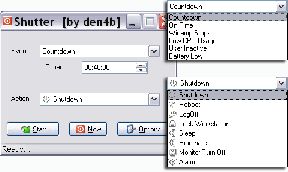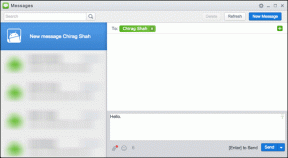8 საუკეთესო გზა iPhone-ის Wi-Fi-ის გამოსწორების მიზნით, რომელიც ვერ უერთდება ქსელს
Miscellanea / / November 29, 2021
თქვენი სმარტფონი ისეთივე კარგია, როგორც ფუნქციური ტელეფონი ან ქაღალდის წონა Wi-Fi ან მობილური ინტერნეტის გარეშე. iPhone-ზე ვნახეთ, რომ ტელეფონი ვერ უერთდება Wi-Fi ქსელს. ზოგიერთ შემთხვევაში, ის უერთდება Wi-Fi-ს, მაგრამ მუშაობს ინტერნეტის გარეშე. თუ იგივე პრობლემის წინაშე დგახართ, მოდით მოვაგვაროთ iPhone Wi-Fi-ს, რომელიც ვერ უერთდება ქსელის შეცდომას.

სანამ წინ წახვალთ და გაემგზავრებით უახლოეს Apple Store-ში გამოსასწორებლად, მიჰყევით პოსტში მითითებულ ნაბიჯებს და შეეცადეთ მოაგვაროთ პრობლემა სახლში.
ასევე სახელმძღვანელო ტექ
1. გადატვირთეთ iPhone
თქვენი iPhone-ის გადატვირთვა გეხმარებათ მოწყობილობებთან დაკავშირებული მცირე ხარვეზების გამოსწორებაში. სანამ iPhone-ის Wi-Fi-ის პრობლემების გადასაჭრელად გაფართოებულ მეთოდებს გადავიტანთ, რომელიც ვერ უერთდება ქსელის შეცდომას, უნდა სცადოთ ეს და ნახოთ შედეგები.
მათ, ვისაც iPhone X ან უფრო მაღალი მოდელები აქვთ, შეუძლიათ ხანგრძლივად დააჭირონ ხმის აწევა/ჩამოწევა და ჩართვის ღილაკებს ერთდროულად. გამოიყენეთ Slide, რომ გამორთოთ და გადატვირთოთ iPhone.
მათ, ვინც იყენებს iPhone-ის ძველ მოდელებს სახლის ღილაკით, შეუძლიათ ერთდროულად დააჭირონ ხმის შემცირების ღილაკი მოწყობილობის მარცხენა მხარეს და ჩართვის ღილაკი მარჯვენა მხარეს.
გააჩერეთ ისინი 10 წამის განმავლობაში, სანამ ეკრანი არ ჩაბნელდება და ეკრანზე Apple-ის ლოგო გამოჩნდება.


iPhone-ის გადატვირთვის ალტერნატიული მეთოდი არის პარამეტრები > ზოგადი > გამორთვა.
2. შეამოწმეთ როუტერი
ზოგჯერ პრობლემა შეიძლება არ იყოს თქვენი მხრიდან. თუ როუტერის პროგრამული უზრუნველყოფა მოძველებულია, ეს შეიძლება შეგაწუხოთ. შეგიძლიათ გადატვირთოთ როუტერი და, კიდევ უკეთესი, განაახლოთ მასზე არსებული პროგრამული უზრუნველყოფა.
ეს მოსახერხებელი სახელმძღვანელო დაგეხმარებათ განაახლეთ თქვენი როუტერის პროგრამული უზრუნველყოფა.
3. ხელახლა დააკავშირეთ Wi-Fi ქსელი
ამ ხრიკმა ბევრი ადამიანისთვის იმუშავა. შეგიძლიათ დაივიწყოთ Wi-Fi კავშირი და ხელახლა სცადოთ მისი დაკავშირება პარამეტრების მენიუდან. Აი როგორ.
Ნაბიჯი 1: გახსენით პარამეტრების აპი iPhone-ზე.
ნაბიჯი 2: გადადით Wi-Fi-ზე და შეეხეთ პატარა „i“ ღილაკს.
ნაბიჯი 3: აირჩიეთ ამ ქსელის დავიწყება შემდეგი მენიუდან.


დაუკავშირდით იმავე Wi-Fi ქსელს პაროლით.
4. დაუკავშირდით სხვა Wi-Fi სიხშირეს
iPhone-ის თანამედროვე მოდელების უმეტესობა და Wi-Fi მარშრუტიზატორები მხარს უჭერენ ორმაგი ზოლის სიხშირეს. თუ 2.4 გჰც სიხშირეზე დაკავშირება გიჭირთ, სცადეთ 5.0 გჰც სიხშირის დაკავშირება.
ასევე გააუმჯობესებს ინტერნეტის სიჩქარეს თქვენს ტელეფონზე.
ასევე სახელმძღვანელო ტექ
5. ჩართეთ ავტომატური შეერთება კონკრეტული Wi-Fi ქსელისთვის
iPhone ავტომატურად უერთდება ტელეფონში შენახულ Wi-Fi ქსელებს. თუ თქვენ გამორთეთ ავტომატური შეერთების ვარიანტი, iPhone-მა შეიძლება აჩვენოს ქსელის შეერთების შეცდომა. მოდით ჩართოთ ავტომატური შეერთება Wi-Fi ქსელისთვის.
Ნაბიჯი 1: გახსენით პარამეტრების აპი iPhone-ზე და გადადით Wi-Fi მენიუში.
ნაბიჯი 2: აირჩიეთ თქვენთვის სასურველი ქსელი და დააჭირეთ მის გვერდით მდებარე პატარა ღილაკს "i".

ნაბიჯი 3: ჩართეთ ავტომატური შეერთება შემდეგი მენიუდან.

6. გამორთეთ დაბალი მონაცემთა რეჟიმი
დაბალი მონაცემთა რეჟიმი დაგეხმარებათ შეამციროთ თქვენი iPhone მონაცემთა გამოყენება თქვენს მობილურ ქსელში ან თქვენს მიერ არჩეულ კონკრეტულ Wi-Fi ქსელებში. თუ ცდილობთ დაკავშირებას Wi-Fi ქსელთან, სადაც ჩართულია დაბალი მონაცემთა რეჟიმი, შეიძლება გამოიწვიოს ქსელის შეერთების შეუძლებლობა. გავთიშოთ.
Ნაბიჯი 1: გადადით iPhone Settings > Wi-Fi და შეეხეთ ინფორმაციის ღილაკს.
ნაბიჯი 2: გამორთეთ დაბალი მონაცემთა რეჟიმი Wi-Fi ინფორმაციის მენიუდან.


7. გამორთეთ iCloud Private Relay
iCloud Private Relay ხელს უშლის ქსელებს თქვენი ინტერნეტ აქტივობის მონიტორინგში და მალავს თქვენს IP მისამართს ცნობილი ტრეკერებისა და ვებსაიტებისგან.
ნაგულისხმევად, Apple ჩართავს iCloud Private Relay-ს ყოველი Wi-Fi კავშირისთვის და გადააქვს ინტერნეტ ტრაფიკს Apple-ის ბრენდირებული სერვერის მეშვეობით.
ზოგჯერ, როდესაც iCloud Private Relay გამორთულია, მან შეიძლება ხელი შეუშალოს Wi-Fi ფუნქციებს თქვენს iPhone-ზე და თქვენ აღმოჩნდეთ ქსელში შეერთების შეუძლებლობის შეცდომა.
თქვენ უნდა გამორთოთ iCloud Private Relay კონკრეტული Wi-Fi კავშირისთვის.
Ნაბიჯი 1: გადადით iPhone Settings > Wi-Fi და გახსენით Wi-Fi ინფორმაციის მენიუ.
ნაბიჯი 2: გამორთეთ iCloud Private Relay Wi-Fi მენიუდან.


გაითვალისწინეთ, რომ iCloud Private Relay ხელმისაწვდომია მხოლოდ iCloud+ აბონენტებისთვის.
8. ქსელის პარამეტრების გადატვირთვა
Apple გთავაზობთ მოსახერხებელი გადატვირთვის ქსელის პარამეტრების ხელსაწყოს, რომელიც დაგეხმარებათ iPhone-ზე ქსელთან დაკავშირებული პრობლემების მოგვარებაში. აი, როგორ გამოიყენოთ იგი.
Ნაბიჯი 1: გახსენით პარამეტრები და გადადით ზოგადი.
ნაბიჯი 2: გადადით ქვემოთ და აირჩიეთ Transfer ან Reset iPhone > Reset.


ნაბიჯი 3: შეეხეთ ქსელის პარამეტრების გადატვირთვას.


დასადასტურებლად შეიყვანეთ თქვენი მოწყობილობის პაროლი და OS აღადგენს ქსელის პარამეტრებს iPhone-ზე.
ასევე სახელმძღვანელო ტექ
დაიწყეთ Wi-Fi-ის გამოყენება iPhone-ზე
იმის გათვალისწინებით, თუ რამდენად ემყარება OS-ის ფუნქციონალურობას iPhone-ის Wi-Fi ქსელი, ამის გარეშე შეიძლება რთული იყოს ტელეფონზე რაიმე სამუშაოს შესრულება. თქვენ შეგიძლიათ დაამატოთ ეს პოსტი თქვენს სანიშნეებში და ხელახლა ეწვიოთ მას, როდესაც თქვენი iPhone არ უკავშირდება თქვენს Wi-Fi ქსელს.